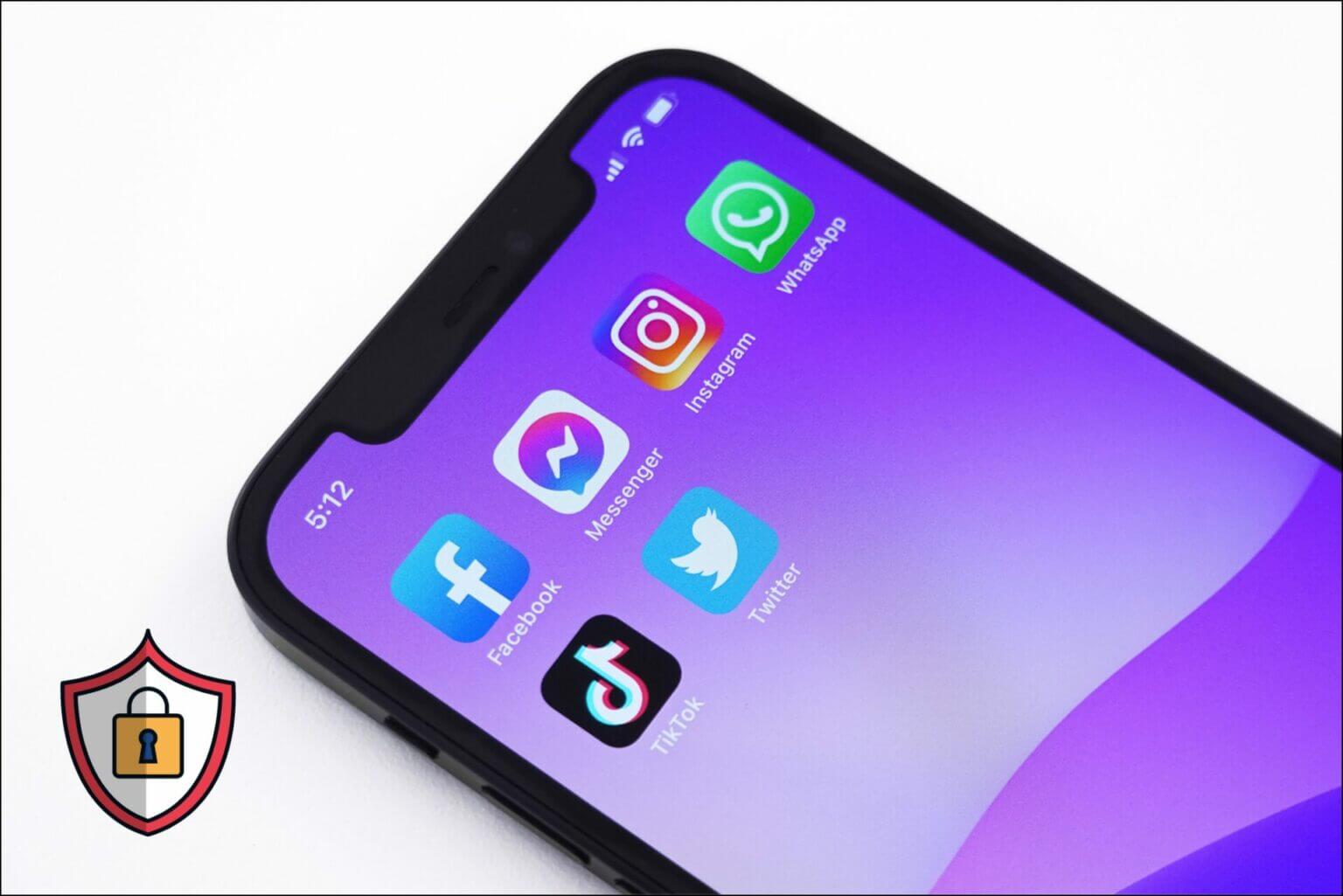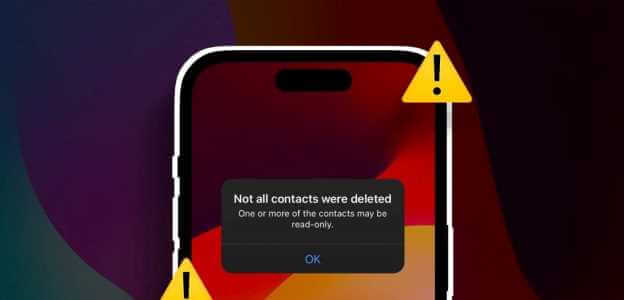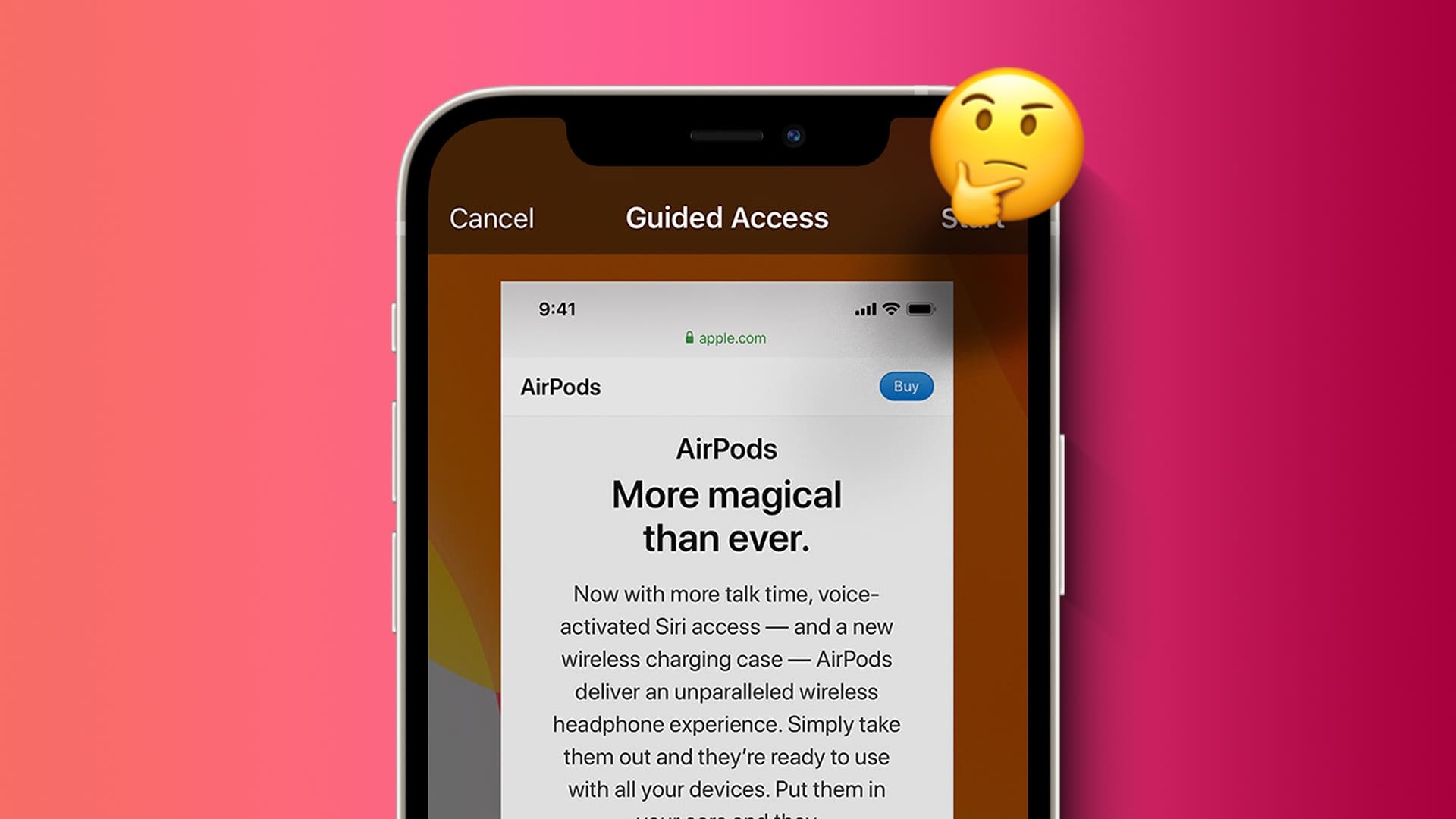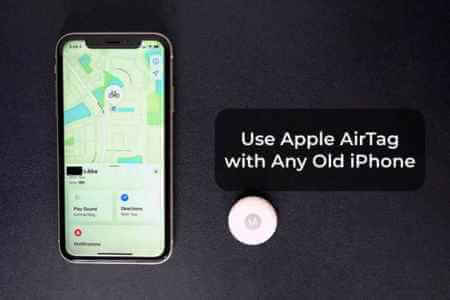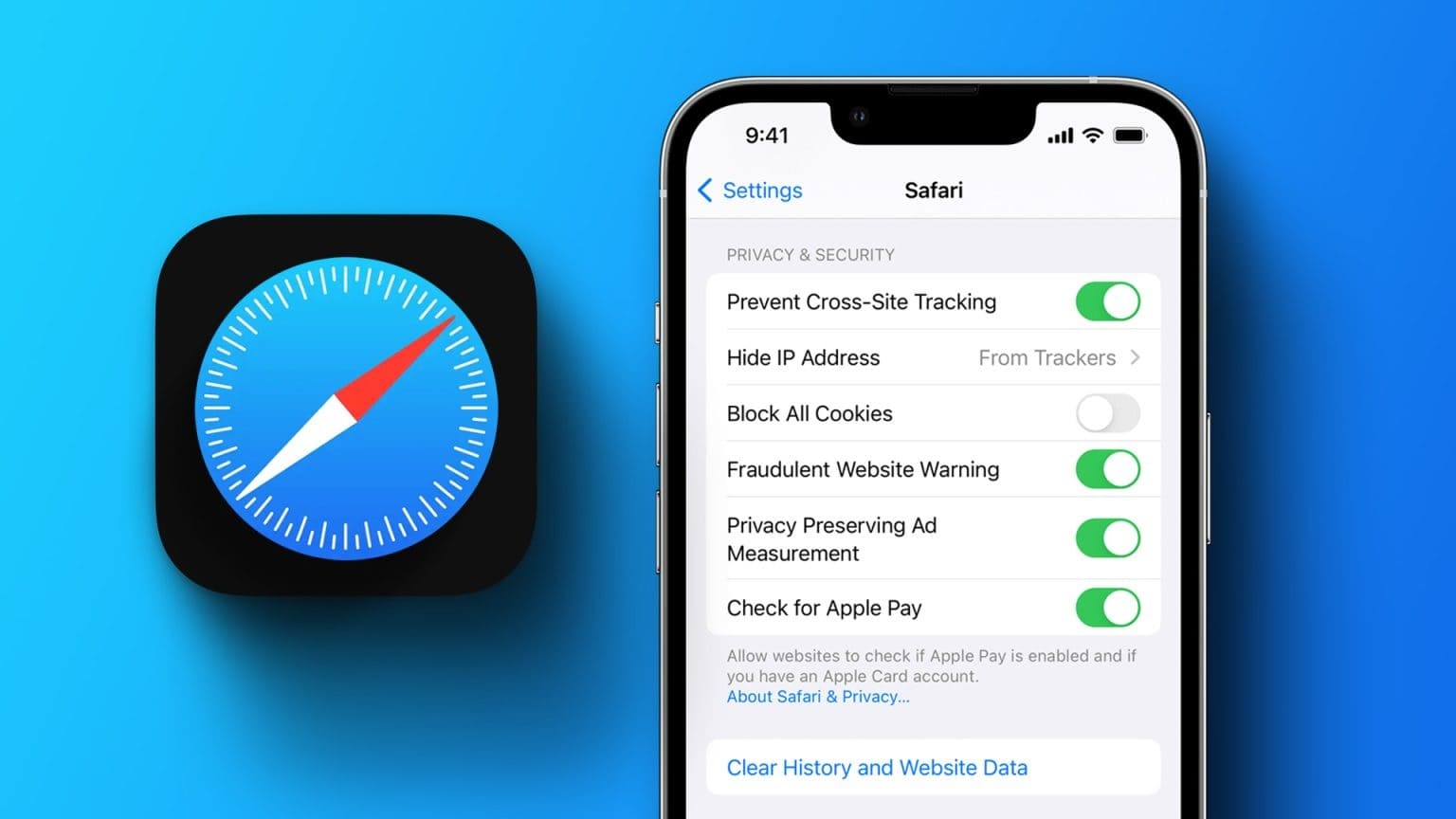Selv om iPhone er kjent for sine robuste personvern- og sikkerhetsfunksjoner, er det ikke rart at de er sikrere enn andre mobile enheter. Men selv de mest sikre tingene trenger et lag med beskyttelse. Så her er fem ultimate tips for å gjøre iPhone sikrere.
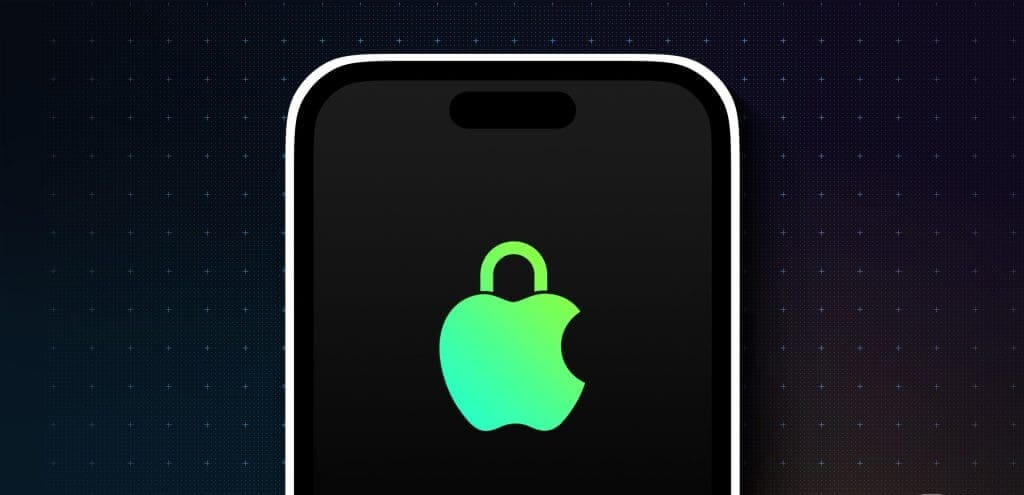
Hackere eller hackere leter alltid etter en måte å omgå passordet ditt og omgå sikkerheten for å utnytte enheten din og dens data. Så det eneste som opprettholder den tynne sikkerheten på din iPhone er passordet og Apple ID-passordet. Siden vi stoler så mye på iPhone-ene våre, er det viktig at vi ligger et skritt foran og gjør dem sikrere enn noen gang.
Hvorfor trenger du å gjøre iPhone sikrere?
iPhone-en din holdes sikker kun med Apple ID-passordet og passordet ditt. Siden de fleste av oss ikke bruker Apple ID-passordet vårt på et offentlig eller overfylt sted, er det trygt, men passordet ditt er sårbart. Så hvis noen får tilgang til passordet ditt, kan det være katastrofalt.
Her er noen skadelige ting den kan gjøre med deg:
- Endre Apple ID-passordet ditt og lås Apple ID-en
- Endre Face ID eller Touch ID på iPhone
- Deaktiver Finn min iPhone
- Du kan hindre deg selv i å få tilgang til andre enheter som er logget på med samme Apple-ID, for eksempel Mac og iPad
- Slå av tofaktorautentisering
- Bruk Apple Pay og andre kort som er lagret på din iPhone
- Logg på bankappene dine med iCloud-nøkkelring-passord på iPhone
- Logg inn på dine sosiale medier-kontoer og gjør svindel i ditt navn
- Og mye mer
Så her er de ultimate tipsene for å stramme opp sikkerheten til din iPhone.
1. Bruk den alfanumeriske koden
Hvis du bruker et digitalt passord, er det på tide å si farvel. Bytt til et mer robust alternativ, for eksempel et alfanumerisk passord. Slik setter du det opp.
Trinn 1: åpen Innstillinger på iPhone og gå til "Ansikts-ID og passord".
Trinn 2: Klikk på Endre passord.
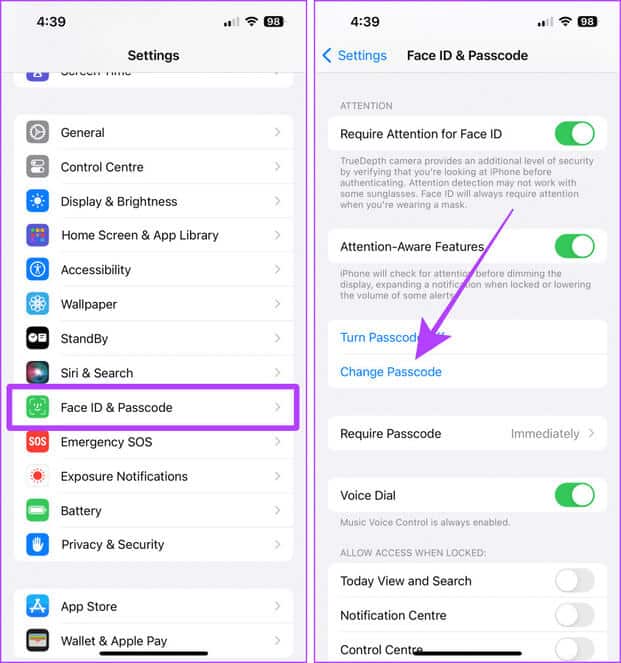
Steg 3: Tast inn Gjeldende passord din.
Trinn 4: Nå, trykk Alternativer for passord på siden Nytt passord.
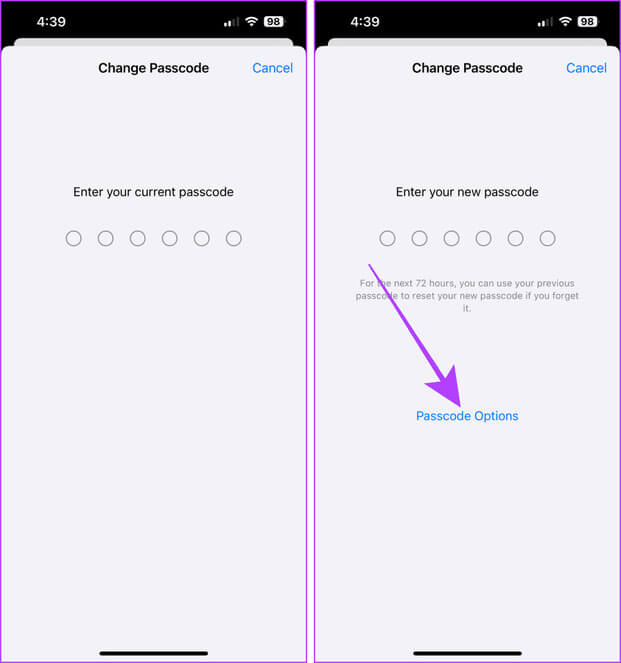
Trinn 5: Klikk på Egendefinert alfanumerisk kode.
Steg 6: skrive sterkt passord og trykk på følgende.
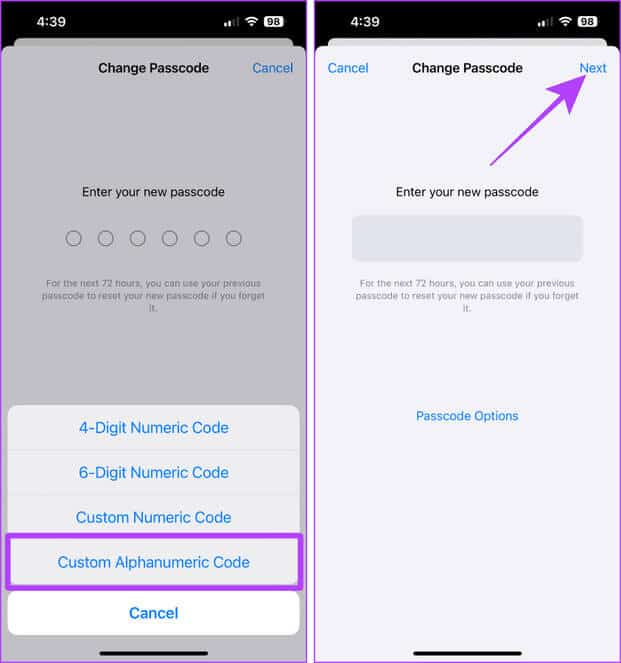
Trinn 7: Bekrefte Nytt passord din og klikk Den ble fullført. Og det er det.
I en verden av passord er dette det sikreste iPhone-en din kan være.
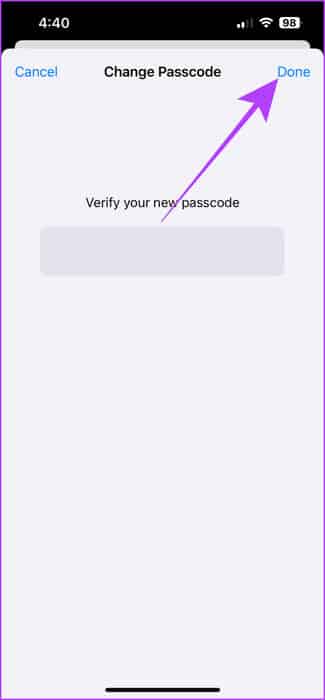
2. Slå av passord- og Apple ID-endringer
En annen ting du kan gjøre for å forhindre at andre endrer iPhone-passordet og Apple ID-passordet ditt, er å begrense dem ved å bruke skjermtidsfunksjonen.
La oss ta en titt på trinnene:
Trinn 1: Start en app Innstillinger på din iPhone og klikk Skjermtid.
Trinn 2: Klikk på "Innstillinger for skjermlåstid."
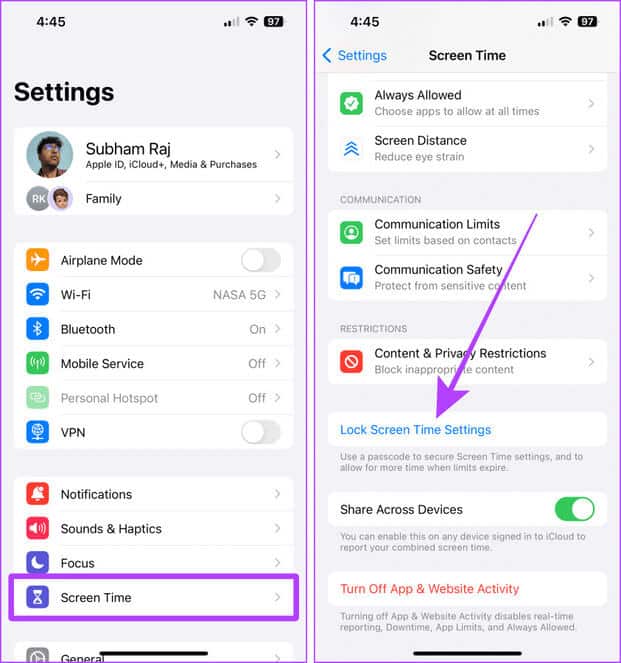
Steg 3: Skriv inn et unikt passord for Skjermtid.
Merk: Hvis du ikke husker det, her er det Slik tilbakestiller du et glemt passord for skjermtid.
Trinn 4: Skriv inn Apple ID og passord på neste skjermbilde og klikk OK.
Merk: Å legge til Apple-ID-en din i Screen Time vil hjelpe deg med å gjenopprette passordet hvis du glemmer det.
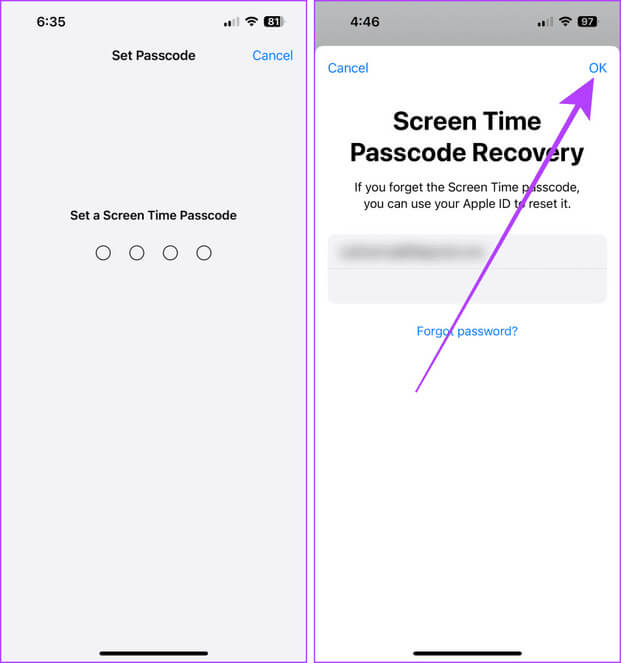
Trinn 5: Nå, trykk "Innhold og personvernrestriksjoner".
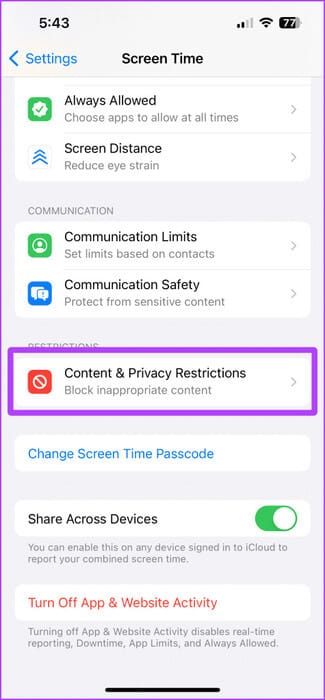
Steg 6: Klikk for å slå på vippebryteren for "Innhold og personvernrestriksjoner".
Trinn 7: Skriv inn et passord Skjermtid.
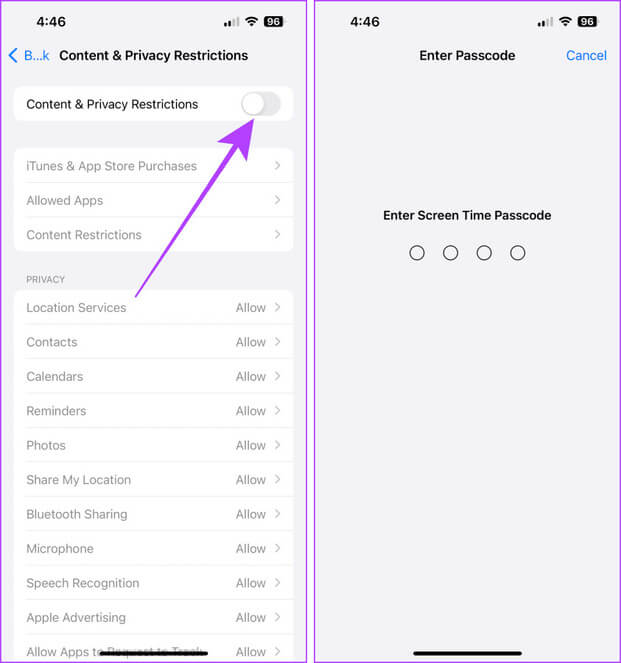
Trinn 8: Nå, bla ned til delen "Tillat endringer" og sett «Endringer av passord» و«Kontoendringer» و«Endringer i mobildata» På "Disallow".
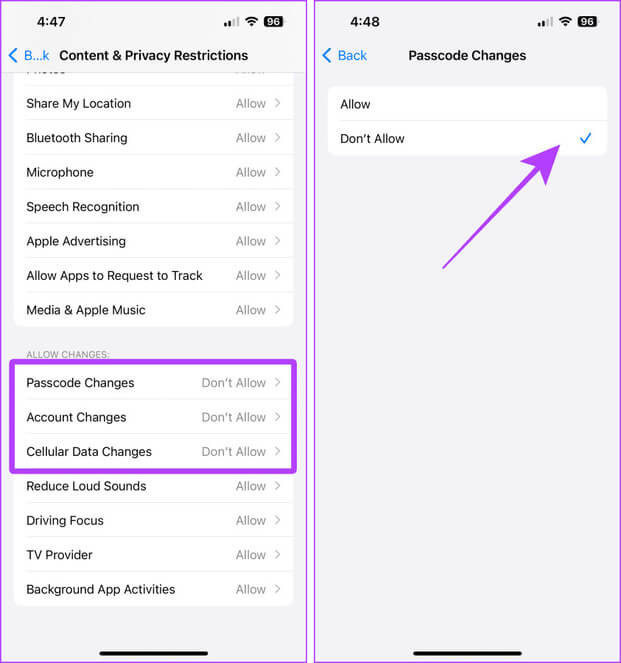
Når du er ferdig, vil du se et alternativ Apple-ID Det er nedtonet i Innstillinger, og Face ID- og passordalternativene er borte Innstillinger.
Når du vil ha tilgang til disse innstillingene, følger du de samme trinnene og slår den av "Innhold og personvernbegrensninger" på "Varighet for bruk av enheten."
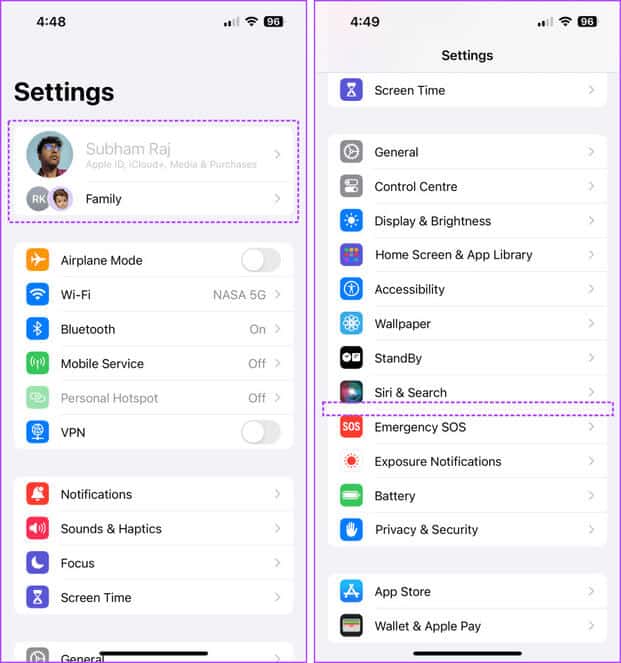
3. Fjern lagrede kort fra Safari
Alle med dårlige intensjoner som har tilgang til din iPhone kan enkelt foreta et kjøp ved å bruke den lagrede kortinformasjonen din, siden de allerede kan få tilgang til OTP via din iPhone. Så det er best å fjerne de lagrede kortene dine fra Autofyll i Safari. Følg disse trinnene:
Trinn 1: Gå til Innstillinger og trykk på Safari.
Trinn 2: Klikk på Autofyll.
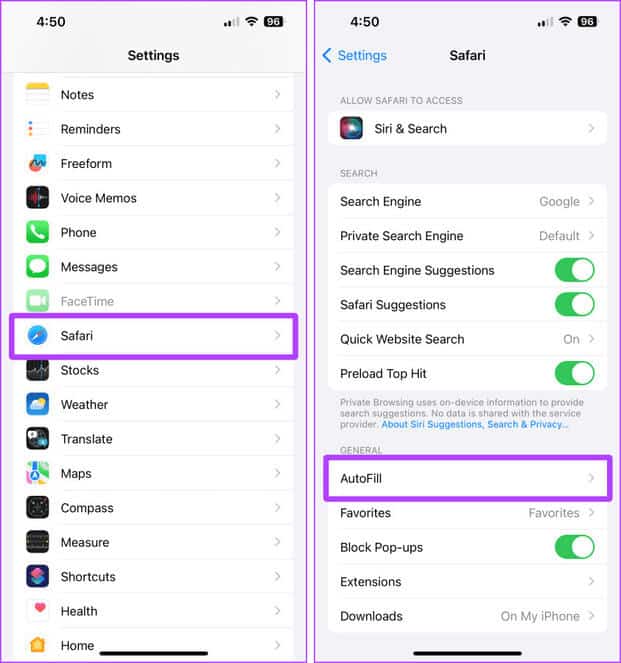
Steg 3: Klikk på Lagrede kredittkort.
Trinn 4: Klikk på Utgivelse.
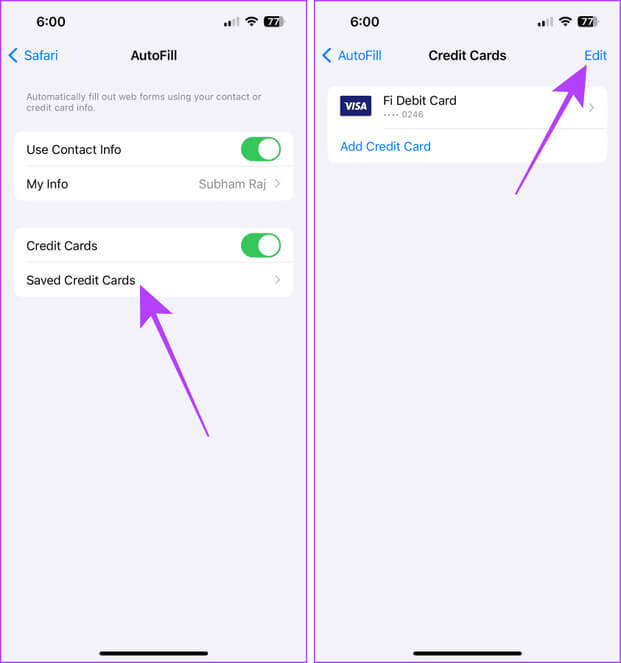
Trinn 5: Lokaliser Alle kort og trykk på slette. Og det er det.
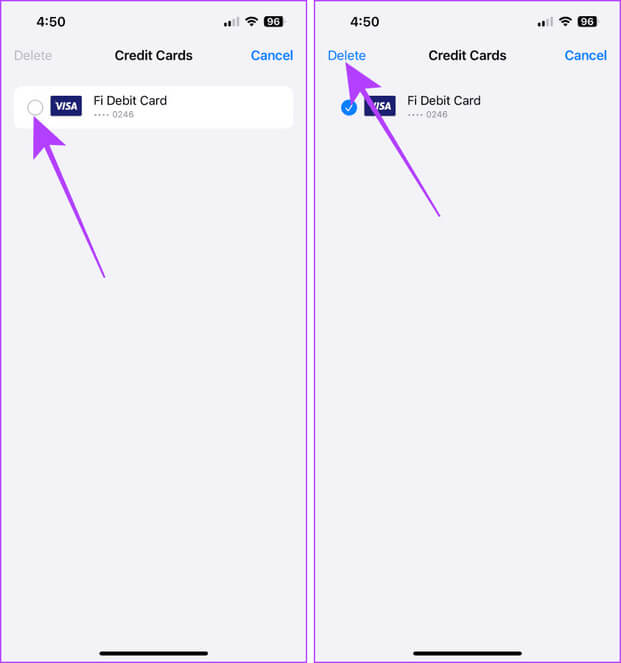
4. Ikke lagre passord i iCloud-nøkkelringen
Det er praktisk å lagre passord i iCloud nøkkelring. Men alle med iPhone-passordet ditt kan enkelt få tilgang til det. Derfor foreslår vi å bruke iCloud nøkkelring alternativ Og slett alle sensitive passord fra nøkkelring.
Rask tips: Du kan bruke alle iCloud-nøkkelringalternativene til å lagre kreditt- eller debetkort.
Trinn 1: Åpne en app Innstillinger på din iPhone og klikk passord.
Trinn 2: Klikk på Utgivelse.
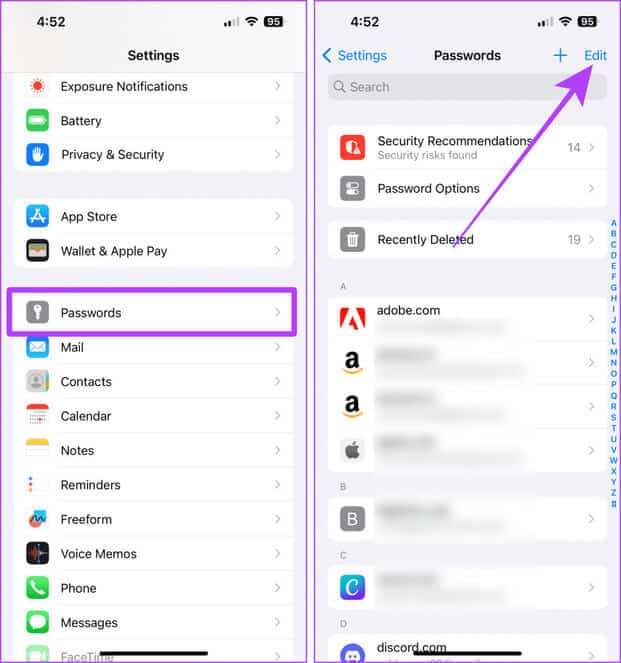
Steg 3: Velg alle sensitive passord og klikk slette.
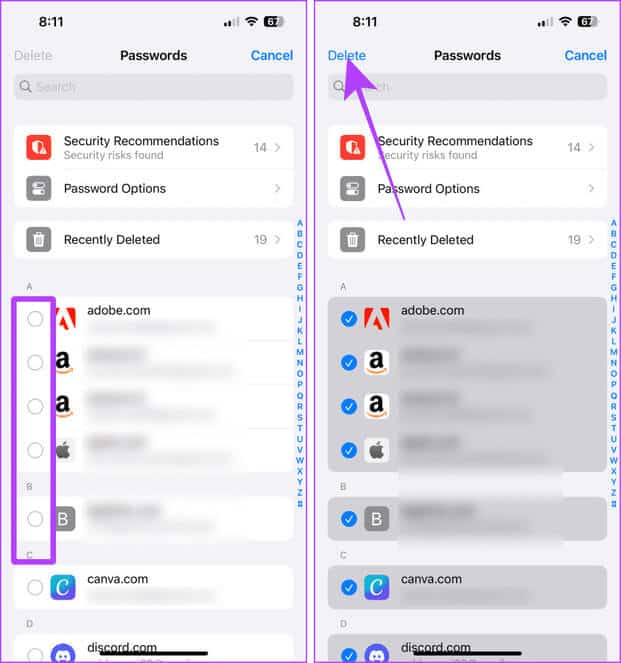
5. Oppbevar aldri sensitive detaljer i bilder eller notater
Mange av oss bruker Apple Notes-appen på iPhone-ene våre for å lagre forskjellige typer data. Dette kan imidlertid misbrukes; Derfor foreslår vi at du sletter passord eller kreditt-/debetkort som er lagret i Notes-appen.
Tips: Visste du at du kan Vil du bruke Angre/Gjør om i iPhone Notes og andre apper?
Noen personverntips
La oss dessuten ta en titt på noen personverntips for å holde dataene dine trygge under daglig bruk.
Tips: Her er noen Ytterligere iPhone-personverninnstillinger for å sikre dataene dine.
1. Fjern posisjoner fra bilder mens du deler
Din iPhone lar deg fjerne alle typer data (inkludert plassering) fra et bilde mens du bruker AirDrop til noen. Dette er hvordan:
Trinn 1: mens du bruker AirDroping For noen, klikk alternativer i aksjearket.
Trinn 2: Klikk for å slå av plassering og alle bildedata. Etter det, trykk "Det ble fullført" Og del det som et vanlig bilde.
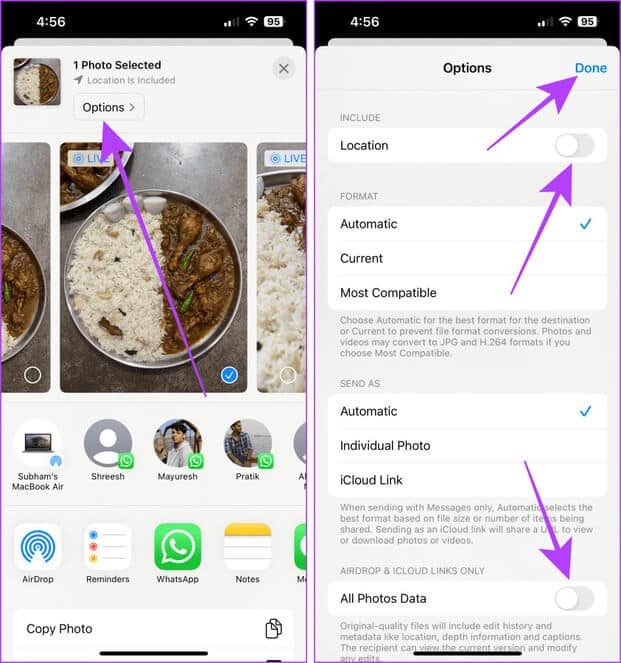
2. Stopp apper fra å spore deg
Apper installert på iPhone prøver å spore aktiviteten din selv når den ikke kjører i forgrunnen. Du kan slutte å spore permanent fra Innstillinger. Dette er hvordan:
Trinn 1: Start en app Innstillinger på din iPhone og klikk Personvern og sikkerhet.
Trinn 2: Klikk på Sporing.
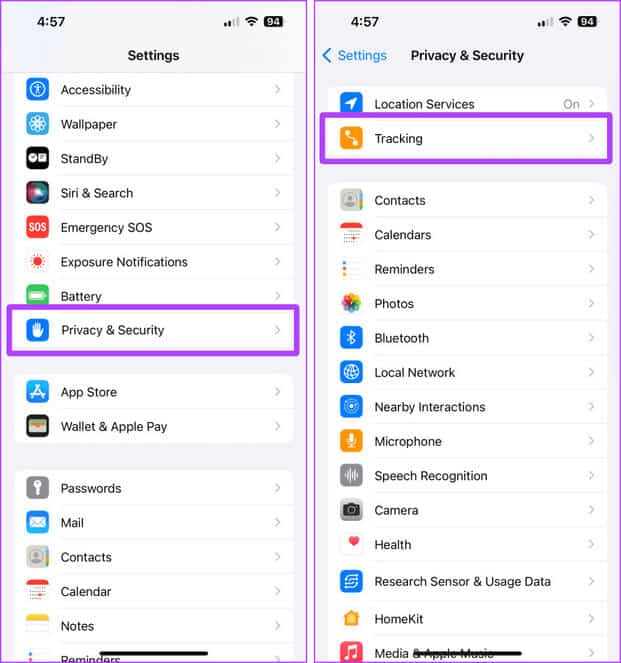
Steg 3: Slå av vippebryteren "Tillat apper å be om sporing". Slå dessuten av bryteren for de lanserte appene i listen nedenfor.
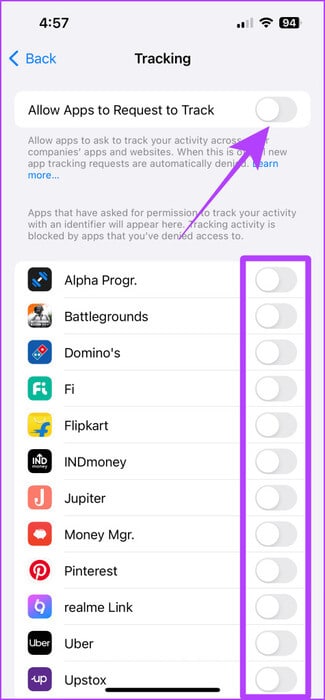
Gjør iPhone sikrere
Å ha bare et passord for å beskytte dataene på iPhone er praktisk og enkelt å hacke. Så, enten du prøver å beskytte iPhone mot hackere eller tyver, er disse tipsene garantert for å holde iPhone-dataene dine trygge.